2023年8月3日发(作者:)
Linux上机指导书
上机一、Linux的安装
1.上机目的
(1)熟悉和掌握Linux操作系统的安装和配置过程;
(2)掌握GRUB的配置;
2.上机内容
(1) 安装和配置Red Hat Linux
(2) 查看GRUB配置文件
3、上机设备要求
一台pc机或笔记本(硬盘40GB、内存256M、CPU2.0GHZ以上),一张Fedora系统或Redhat9.0盘,上机报告。
如果采用虚拟机安装,需要VMware Workstation程序以及ISO文件。
3.上机方法和步骤
(1)上机原理:在pc机上安装Fedora版本或Redhat9.0,首先要知道pc机主板及其驱动程序的型号,以及它能否支持Linux操作系统;还要知道声卡、显卡等芯片的类型。
(2)规划要安装的Linux操作系统的某一分区大小。
(3)上机步骤
收集该pc的驱动程序,对硬盘进行分区规划;
按规划进行硬盘分区,对硬盘进行格式化;
安装Linux操作系统;
安装过程的信息输入;
安装后的配置操作;
第一次启动运行,输入登陆用户和密码,登录系统;
可参照书本P33的2.4.2的实验步骤进行。
4、完成上机报告内容。记录下每一步的过程,包括输入若干信息、遇到的问题和解决方法。
上机二、Linux基本命令操作
1.上机目的
了解Fedora或 Red Hat Linux 9的基本命令,熟练掌握其基本操作
2.相关知识
使用命令操作,往往会带来更高的效率,外壳提示符界面和其他命令行借口类似,用户在提示符后面输入命令,然后外壳解释命令,根据命令告诉操作系统需要进行什么操作。
3.上机内容与基本操作步骤
(1)启动计算机,利用root用户登录到系统,进入字符提示界面。
(2)用pwd命令查看当前所在的目录。
(3)用ls命令列出此目录下的文件和目录。
(4)用ls -a选项列出此目录下包括隐藏文件在内的所有文件和目录。
(5)用man命令查看ls命令的使用手册。
(6)在当前目录下,创建目录lesson。
(7)利用ls命令列出文件和目录,确认lesson目录创建成功。ls -l
(8)进入lesson目录,查看当前目录。 (9)利用touch命令,在当前目录创建一个新的空文件abc。
(10)利用cp命令复制系统文件/etc/stab到当前目录下。
(11)复制文件fstab到一个新文件,作为备份。
(12)列出当前目录下的所有文件的详细信息
(13)用less命令分屏查看文件fstab的内容。
(14)用grep命令在文件中对关键字ext3进行查询。grep „ext3‟ fstab
(15)给文件fstab创建一个软连接和一个硬链接。
软链接:ln –l fstab 硬连接:cp –l fstab
(16)显示文件fstab及其链接的详细信息。
(17)删除用户主目录下的fstab,显示文件与的详细信息,比较文件的链接数的变化。
(18)用cat命令查看文件的内容,看看有什么结果。
(19)用cat命令查看文件的内容,看看有什么结果。
(20)删除以f开头且文件名中包含ln的所有文件,显示当前目录下的文件列表,回到上层目录。
rm –rf f*ln*
(21)用tar命令把目录lesson打包。tar –cvf ***(打成的包名) /lesson
(22)用gzip命令对打好的包进行压缩操作。gzip ***(上题的包名)
(23)把文件改名为。
(24)显示当前目录下的文件和目录列表,确认重命名成功。
(25)把文件移动到lesson目录下。
(26)显示当前目录下的文件目录列表,确认移动成功。
(27)进入lesson目录,显示目录中的文件列表。
(28)把文件解包。
(29)显示当前目录下的文件和目录列表,复制lesson目录为lessonbak目录作为备份。
(30)查找root用户自己的主目录下的所有名为abc的文件。
find /root –name “abc*” -print
(31)删除lesson子目录下的所有文件。 (32)利用rmdir命令删除空子目录lesson。
(33)回到上层目录,利用rm命令删除目录lesson及其下所有文件。
4、完成上机报告内容。写下各项配置的每一步过程,包括输入的若干信息、遇到的问题和解决方法。
上机三、使用VI进行文本编辑
1、上机目的
(1) 学习和掌握vi编辑器的基本使用方法。
(2) 学习和掌握vi的常用命令。
2、上机要求
熟练掌握vi编辑器的用法,以及vi编辑器下文件操作、文本编辑等操作。
3、上机内容和步骤
掌握vi编辑器的用法,熟悉vi命令模式、文本编辑模式和最后行模式三种工作模式之间的转换方法;掌握vi编辑器下新建和保存文件,熟悉光标的移动,文本的插入与删除,字符串替换,行的复制、移动、撤销和删除等操作;
具体步骤如下:
1)利用vi新建文件f2,内容为:
How to Read Faster
When I was a schoolboy I must have read every comic book ever published,
But as I got older, my eyeballs must have slowed down or something I
mean.
The problem is that there’s too much to read these days, and too little
time to read every WORD of it.
① 启动Linux后登录字符界面。
② 在Shell命令提示符后输入命令“vi”,启动vi文本编辑器,进入命令模式。
③ 按“i”键,从命令模式转换为文本编辑模式,此时屏幕的最底边出现“—插入--”。
④ 输入上述文本内容。如果输入出错,可以使用退格键或者Delete键删除错误字符。
⑤ 按Esc键返回命令模式。
⑥ 按“:”键进入最后行模式,输入“w f2”,就可以将正在编辑的内容另存为f2文件。屏幕底部显示“f2[New] 3L,272C Written”字样,表示此文件有3行,272个字符。注意:vi中行的概念与平时所说的行有所区别,在输入文字的过程中由于字符串长度超过屏幕宽度而发生的自动换行,vi并不认为是一行,只有在vi中按一次Enter键,另起一行的才是新的一行。
⑦ 按“:”键后输入“q”,不存盘退出vi。
注:vi编辑器下三种模式的切换方法为:
命令模式:按Esc键。
文本编辑模式:按“i”键。
最后行模式:先进入命令模式,再按“:”键。
2)、编辑文件
(1)打开f2文件并显示行号
① 输入命令“vi f2”,启动vi文本编辑器并打开f2文件。
② 按“:”键切换到最后行模式,输入命令“set nu”,每一行前出现行号。
③ vi自动返回到命令模式,连续两次输入“Z”,就退出vi。
(2)在f2文件的第一行后插入如下一行内容:“With the development of
society, the ability of reading becomes more and more important.”,并在最后一行之后添加一行,内容为:“We must know some methods to read
faster.”
① 在此输入命令“vi f2”,启动vi文本编辑器并打开f2文件。
② 按“a”键,进入文本编辑模式,屏幕的最底边出现“—插入--”字样。
③ 移动光标到第一行行尾后,按Enter键,另起一行。输入“With the development of society, the ability of reading becomes more and more
important.”。
④ 将光标移动到最后一行的行尾,按Enter键,另起一行。输入“We must know
some methods to read faster.”。
(3)将文本中所有的“eyeballs”用“eye-balls”替换。
按Esc键后输入“:”,进入最后行模式。因为当前f2文件中共有5行,所以输入命令“1,5 s/eyeballs/eye-balls/g”,并按Enter键,将文件中所有的“eyeballs” 替换为“eye-balls”。
(4)把第二行移动到文件的最后,删除第一行和第二行并恢复删除,并不保存修改。
① 按“:”键进入最后行模式,输入命令“2,2 m 5”,将第二行移动到第五行的后面。
② 按“:”键,输入“1,2 d”,删除第一和第二行。
③ 按“u”键,恢复被删除的部分。
④ 按“:”键,进入最后行模式,输入“q!”,不保存对文件的修改,忽略最底边的提示信息,直接退出vi。
(5)复制第二行,并添加到文件的最后,删除第二行,保存修改后退出vi。
① 再次输入命令“vi f2”,启动vi文本编辑器并打开f2文件。
② 按“:”键,进入最后行模式,输入“2,2 co 3”,将第二行的内容复制到第三行的后面。
③ 移动光标到第二行,输入“dd”命令,原来的第二行消失。
④ 按“:”键,进入最后行模式,输入“wq”,存盘并退出vi。
(6)可用显示命令cat 、more 或less来查看文件内容。
4、完成上机报告内容。写下文本编辑的每一步过程,包括输入的若干信息、遇到的问题和解决方法。
上机四、用户管理 1、上机目的
掌握在Linux 系统下利用命令方式实现用户和组的管理。
2、上机内容
用户与用户的组的创建、修改和删除。
3、上机步骤
(1)创建新用户nick,设置其主目录为/home/nick。查看/etc/passwd和/etc/shadow文件的最后一行。
(2)给用户nick设置密码。
(3)再次查看文件/etc/shadow文件的最后一行 ,看看有什么变化。
(4)使用nick用户登录系统。
(5)锁定用户nick。
(6)查看文件/etc/shadow文件的最后一行,看看有什么变化。
(7)再次使用nick用户登录系统,看能否登录成功。
(8)解除对用户nick的锁定。
(9)更改用户nick的账户名为juju。
(10)查看/etc/passwd文件的最后一行,看看有什么变化。
(11)指定用户juju在2010年12月31日过期。
(12)创建一个新组,组名为class,指定600为GID。
(13)查看/etc/group文件的最后一行。
(14)将用户juju加入改组。
(15)查看/etc/group文件的最后一行,看看有什么变化。
(16)给组class设置组密码。
(17)从class组中删除用户juju。
(18)再次查看/etc/group文件的最后一行,看看有什么变化。
(19)删除组class。
4、完成上机报告内容。写下用户管理操作的每一步过程,包括输入的若干信息、遇到的问题和解决方法。
上机五、Linux的分区与文件系统的管理 1、 实验目的
(1) 掌握磁盘的分区
(2) 掌握文件系统的简历和挂载
(3) 理解自动挂载
2、 实验内容
(1) 使用fdisk命令进行磁盘分区。
(2) 使用mkfs命令创建文件系统。
(3) 使用fsck命令检查文件系统
(4) 使用mount和umount命令实施挂载和卸载文件系统
(5) 在系统启动时自动挂载文件系统
3、 实验步骤
(1) 用fdisk命令创建磁盘分区时,需要保证磁盘的剩余空间不为0。
(2) 以root用户账号登录到系统字符界面下。
(3) 输入fdisk命令,把要进行分区的硬盘备份文件作为参数。(注意安全)
(4) 输入m,列出所有可能使用的子命令。
(5) 输入p,显示已有的分区表。
(6) 输入n,创建扩展分区。
(7) 输入n,在扩展分区上创建新的分区。
(8) 输入l,选择创建逻辑分区。
(9) 输入新分区的起始扇区号,按Enter键使用默认值。
(10) 输入新分区的大小(不要将硬盘所有剩余空间全分配掉,实验要求需要创建两个逻辑分区)。
(11) 再次输入n创建另一个逻辑分区,将硬盘所有剩余空间都分配给它。
(12) 输入p,显示分区表,查看新创建好的分区。
(13) 输入l,显示所有的分区类型的代号。
(14) 输入t,设置分区的类型。
(15) 输入要设置分区类型的分区代号(要保证这里设置的两个逻辑分区的文件系统分别是ext3和vfat)。
(16) 输入p,查看设置结果。
(17) 输入w,把设置写入硬盘分区表,退出fdisk并重新启动系统。(为保证你所计算机安全,此处可输入q,把设置丢弃,不发生作用)
(18) 在上述新创建的分区上创建ext3文件系统和vfat文件系统。
(19) 用fsck命令检查文件系统。
(20) 在/mnt目录下建立挂载点:tmp1和tmp2。
(21) 利用mount命令,列出已经挂载到系统上的分区。
(22) 把上述新创建的ext3分区挂载到/mnt/tmp1。
(23) 把上述新创建的vfat分区挂载到/mnt/tmp2。
(24) 利用mount命令列出挂载到系统上的分区,查看挂载是否成功。
(25) 利用umount命令卸载上面的两个分区。
(26) 利用mount命令查看卸载是否成功。
(27) 编辑系统文件/etc/fstab文件,把上面两个分区加入此文件中。
(28) 重启系统,显示已经挂载到系统上的分区,检查设置是否成功。
4、 完成上机报告内容。写下分区管理和文件管理操作的每一步过程,包括输入的若干信息、遇到的问题和解决方法。
注意:本上机要根据自己的机器情况来做,如无条件完成每一步,要写出可能的过程和命令。
后附上机报告封面和封底
成绩:______
Linux系统及应用上机报告
时间_____ _ _ _
班级__________ _________________
姓名____________ _______________
学号________ ___________________
指导教师_ 刘景华
青岛理工大学
评语:
2023年8月3日发(作者:)
Linux上机指导书
上机一、Linux的安装
1.上机目的
(1)熟悉和掌握Linux操作系统的安装和配置过程;
(2)掌握GRUB的配置;
2.上机内容
(1) 安装和配置Red Hat Linux
(2) 查看GRUB配置文件
3、上机设备要求
一台pc机或笔记本(硬盘40GB、内存256M、CPU2.0GHZ以上),一张Fedora系统或Redhat9.0盘,上机报告。
如果采用虚拟机安装,需要VMware Workstation程序以及ISO文件。
3.上机方法和步骤
(1)上机原理:在pc机上安装Fedora版本或Redhat9.0,首先要知道pc机主板及其驱动程序的型号,以及它能否支持Linux操作系统;还要知道声卡、显卡等芯片的类型。
(2)规划要安装的Linux操作系统的某一分区大小。
(3)上机步骤
收集该pc的驱动程序,对硬盘进行分区规划;
按规划进行硬盘分区,对硬盘进行格式化;
安装Linux操作系统;
安装过程的信息输入;
安装后的配置操作;
第一次启动运行,输入登陆用户和密码,登录系统;
可参照书本P33的2.4.2的实验步骤进行。
4、完成上机报告内容。记录下每一步的过程,包括输入若干信息、遇到的问题和解决方法。
上机二、Linux基本命令操作
1.上机目的
了解Fedora或 Red Hat Linux 9的基本命令,熟练掌握其基本操作
2.相关知识
使用命令操作,往往会带来更高的效率,外壳提示符界面和其他命令行借口类似,用户在提示符后面输入命令,然后外壳解释命令,根据命令告诉操作系统需要进行什么操作。
3.上机内容与基本操作步骤
(1)启动计算机,利用root用户登录到系统,进入字符提示界面。
(2)用pwd命令查看当前所在的目录。
(3)用ls命令列出此目录下的文件和目录。
(4)用ls -a选项列出此目录下包括隐藏文件在内的所有文件和目录。
(5)用man命令查看ls命令的使用手册。
(6)在当前目录下,创建目录lesson。
(7)利用ls命令列出文件和目录,确认lesson目录创建成功。ls -l
(8)进入lesson目录,查看当前目录。 (9)利用touch命令,在当前目录创建一个新的空文件abc。
(10)利用cp命令复制系统文件/etc/stab到当前目录下。
(11)复制文件fstab到一个新文件,作为备份。
(12)列出当前目录下的所有文件的详细信息
(13)用less命令分屏查看文件fstab的内容。
(14)用grep命令在文件中对关键字ext3进行查询。grep „ext3‟ fstab
(15)给文件fstab创建一个软连接和一个硬链接。
软链接:ln –l fstab 硬连接:cp –l fstab
(16)显示文件fstab及其链接的详细信息。
(17)删除用户主目录下的fstab,显示文件与的详细信息,比较文件的链接数的变化。
(18)用cat命令查看文件的内容,看看有什么结果。
(19)用cat命令查看文件的内容,看看有什么结果。
(20)删除以f开头且文件名中包含ln的所有文件,显示当前目录下的文件列表,回到上层目录。
rm –rf f*ln*
(21)用tar命令把目录lesson打包。tar –cvf ***(打成的包名) /lesson
(22)用gzip命令对打好的包进行压缩操作。gzip ***(上题的包名)
(23)把文件改名为。
(24)显示当前目录下的文件和目录列表,确认重命名成功。
(25)把文件移动到lesson目录下。
(26)显示当前目录下的文件目录列表,确认移动成功。
(27)进入lesson目录,显示目录中的文件列表。
(28)把文件解包。
(29)显示当前目录下的文件和目录列表,复制lesson目录为lessonbak目录作为备份。
(30)查找root用户自己的主目录下的所有名为abc的文件。
find /root –name “abc*” -print
(31)删除lesson子目录下的所有文件。 (32)利用rmdir命令删除空子目录lesson。
(33)回到上层目录,利用rm命令删除目录lesson及其下所有文件。
4、完成上机报告内容。写下各项配置的每一步过程,包括输入的若干信息、遇到的问题和解决方法。
上机三、使用VI进行文本编辑
1、上机目的
(1) 学习和掌握vi编辑器的基本使用方法。
(2) 学习和掌握vi的常用命令。
2、上机要求
熟练掌握vi编辑器的用法,以及vi编辑器下文件操作、文本编辑等操作。
3、上机内容和步骤
掌握vi编辑器的用法,熟悉vi命令模式、文本编辑模式和最后行模式三种工作模式之间的转换方法;掌握vi编辑器下新建和保存文件,熟悉光标的移动,文本的插入与删除,字符串替换,行的复制、移动、撤销和删除等操作;
具体步骤如下:
1)利用vi新建文件f2,内容为:
How to Read Faster
When I was a schoolboy I must have read every comic book ever published,
But as I got older, my eyeballs must have slowed down or something I
mean.
The problem is that there’s too much to read these days, and too little
time to read every WORD of it.
① 启动Linux后登录字符界面。
② 在Shell命令提示符后输入命令“vi”,启动vi文本编辑器,进入命令模式。
③ 按“i”键,从命令模式转换为文本编辑模式,此时屏幕的最底边出现“—插入--”。
④ 输入上述文本内容。如果输入出错,可以使用退格键或者Delete键删除错误字符。
⑤ 按Esc键返回命令模式。
⑥ 按“:”键进入最后行模式,输入“w f2”,就可以将正在编辑的内容另存为f2文件。屏幕底部显示“f2[New] 3L,272C Written”字样,表示此文件有3行,272个字符。注意:vi中行的概念与平时所说的行有所区别,在输入文字的过程中由于字符串长度超过屏幕宽度而发生的自动换行,vi并不认为是一行,只有在vi中按一次Enter键,另起一行的才是新的一行。
⑦ 按“:”键后输入“q”,不存盘退出vi。
注:vi编辑器下三种模式的切换方法为:
命令模式:按Esc键。
文本编辑模式:按“i”键。
最后行模式:先进入命令模式,再按“:”键。
2)、编辑文件
(1)打开f2文件并显示行号
① 输入命令“vi f2”,启动vi文本编辑器并打开f2文件。
② 按“:”键切换到最后行模式,输入命令“set nu”,每一行前出现行号。
③ vi自动返回到命令模式,连续两次输入“Z”,就退出vi。
(2)在f2文件的第一行后插入如下一行内容:“With the development of
society, the ability of reading becomes more and more important.”,并在最后一行之后添加一行,内容为:“We must know some methods to read
faster.”
① 在此输入命令“vi f2”,启动vi文本编辑器并打开f2文件。
② 按“a”键,进入文本编辑模式,屏幕的最底边出现“—插入--”字样。
③ 移动光标到第一行行尾后,按Enter键,另起一行。输入“With the development of society, the ability of reading becomes more and more
important.”。
④ 将光标移动到最后一行的行尾,按Enter键,另起一行。输入“We must know
some methods to read faster.”。
(3)将文本中所有的“eyeballs”用“eye-balls”替换。
按Esc键后输入“:”,进入最后行模式。因为当前f2文件中共有5行,所以输入命令“1,5 s/eyeballs/eye-balls/g”,并按Enter键,将文件中所有的“eyeballs” 替换为“eye-balls”。
(4)把第二行移动到文件的最后,删除第一行和第二行并恢复删除,并不保存修改。
① 按“:”键进入最后行模式,输入命令“2,2 m 5”,将第二行移动到第五行的后面。
② 按“:”键,输入“1,2 d”,删除第一和第二行。
③ 按“u”键,恢复被删除的部分。
④ 按“:”键,进入最后行模式,输入“q!”,不保存对文件的修改,忽略最底边的提示信息,直接退出vi。
(5)复制第二行,并添加到文件的最后,删除第二行,保存修改后退出vi。
① 再次输入命令“vi f2”,启动vi文本编辑器并打开f2文件。
② 按“:”键,进入最后行模式,输入“2,2 co 3”,将第二行的内容复制到第三行的后面。
③ 移动光标到第二行,输入“dd”命令,原来的第二行消失。
④ 按“:”键,进入最后行模式,输入“wq”,存盘并退出vi。
(6)可用显示命令cat 、more 或less来查看文件内容。
4、完成上机报告内容。写下文本编辑的每一步过程,包括输入的若干信息、遇到的问题和解决方法。
上机四、用户管理 1、上机目的
掌握在Linux 系统下利用命令方式实现用户和组的管理。
2、上机内容
用户与用户的组的创建、修改和删除。
3、上机步骤
(1)创建新用户nick,设置其主目录为/home/nick。查看/etc/passwd和/etc/shadow文件的最后一行。
(2)给用户nick设置密码。
(3)再次查看文件/etc/shadow文件的最后一行 ,看看有什么变化。
(4)使用nick用户登录系统。
(5)锁定用户nick。
(6)查看文件/etc/shadow文件的最后一行,看看有什么变化。
(7)再次使用nick用户登录系统,看能否登录成功。
(8)解除对用户nick的锁定。
(9)更改用户nick的账户名为juju。
(10)查看/etc/passwd文件的最后一行,看看有什么变化。
(11)指定用户juju在2010年12月31日过期。
(12)创建一个新组,组名为class,指定600为GID。
(13)查看/etc/group文件的最后一行。
(14)将用户juju加入改组。
(15)查看/etc/group文件的最后一行,看看有什么变化。
(16)给组class设置组密码。
(17)从class组中删除用户juju。
(18)再次查看/etc/group文件的最后一行,看看有什么变化。
(19)删除组class。
4、完成上机报告内容。写下用户管理操作的每一步过程,包括输入的若干信息、遇到的问题和解决方法。
上机五、Linux的分区与文件系统的管理 1、 实验目的
(1) 掌握磁盘的分区
(2) 掌握文件系统的简历和挂载
(3) 理解自动挂载
2、 实验内容
(1) 使用fdisk命令进行磁盘分区。
(2) 使用mkfs命令创建文件系统。
(3) 使用fsck命令检查文件系统
(4) 使用mount和umount命令实施挂载和卸载文件系统
(5) 在系统启动时自动挂载文件系统
3、 实验步骤
(1) 用fdisk命令创建磁盘分区时,需要保证磁盘的剩余空间不为0。
(2) 以root用户账号登录到系统字符界面下。
(3) 输入fdisk命令,把要进行分区的硬盘备份文件作为参数。(注意安全)
(4) 输入m,列出所有可能使用的子命令。
(5) 输入p,显示已有的分区表。
(6) 输入n,创建扩展分区。
(7) 输入n,在扩展分区上创建新的分区。
(8) 输入l,选择创建逻辑分区。
(9) 输入新分区的起始扇区号,按Enter键使用默认值。
(10) 输入新分区的大小(不要将硬盘所有剩余空间全分配掉,实验要求需要创建两个逻辑分区)。
(11) 再次输入n创建另一个逻辑分区,将硬盘所有剩余空间都分配给它。
(12) 输入p,显示分区表,查看新创建好的分区。
(13) 输入l,显示所有的分区类型的代号。
(14) 输入t,设置分区的类型。
(15) 输入要设置分区类型的分区代号(要保证这里设置的两个逻辑分区的文件系统分别是ext3和vfat)。
(16) 输入p,查看设置结果。
(17) 输入w,把设置写入硬盘分区表,退出fdisk并重新启动系统。(为保证你所计算机安全,此处可输入q,把设置丢弃,不发生作用)
(18) 在上述新创建的分区上创建ext3文件系统和vfat文件系统。
(19) 用fsck命令检查文件系统。
(20) 在/mnt目录下建立挂载点:tmp1和tmp2。
(21) 利用mount命令,列出已经挂载到系统上的分区。
(22) 把上述新创建的ext3分区挂载到/mnt/tmp1。
(23) 把上述新创建的vfat分区挂载到/mnt/tmp2。
(24) 利用mount命令列出挂载到系统上的分区,查看挂载是否成功。
(25) 利用umount命令卸载上面的两个分区。
(26) 利用mount命令查看卸载是否成功。
(27) 编辑系统文件/etc/fstab文件,把上面两个分区加入此文件中。
(28) 重启系统,显示已经挂载到系统上的分区,检查设置是否成功。
4、 完成上机报告内容。写下分区管理和文件管理操作的每一步过程,包括输入的若干信息、遇到的问题和解决方法。
注意:本上机要根据自己的机器情况来做,如无条件完成每一步,要写出可能的过程和命令。
后附上机报告封面和封底
成绩:______
Linux系统及应用上机报告
时间_____ _ _ _
班级__________ _________________
姓名____________ _______________
学号________ ___________________
指导教师_ 刘景华
青岛理工大学
评语:
















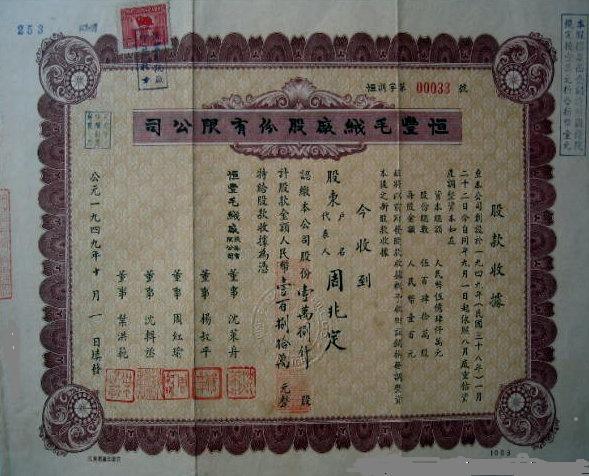
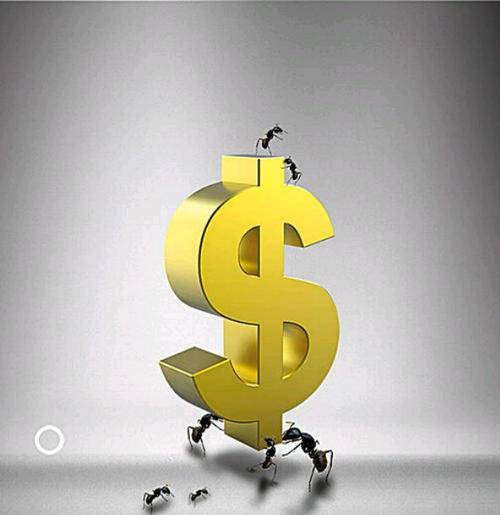


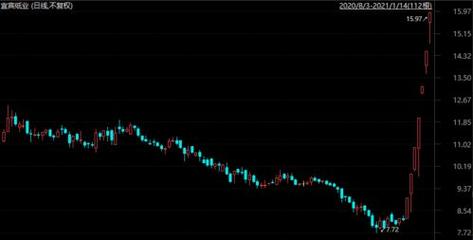

发布评论